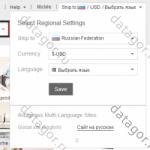Wordpress ajax форма обратной связи без плагина. Создаем красивую форму обратной связи WordPress
Добрый день друзья! В этом уроке я научу вас как создать контактную форму на WordPress с помощью плагинов. Форма обратной связи на WordPress служит идеальным решением для тех, кто хочет поддерживать контакт со своей аудиторией или получать заявки на адрес электронной почты на заказ каких-либо услуг. Мы научимся с вами делать всплывающую форму в модальном окне. После прочтения этой статьи вы сможете самостоятельно вставлять форму на свои сайты. Итак, поехали.
Зачем вам нужна контактная форма WordPress?
Вы возможно будете удивлены вопросом почему мне нужна форма обратной связи на сайт вордпресс? Почему бы просто не добавить адрес электронной почты на сайт, чтоб люди просто мне написали?
Это наиболее распространенный вопрос от новичков, которые боятся добавлять код формы на сайт, без знания программирования. По правде сказать вам вообще не нужен код при создании формы обратной связи на WordPress. В этом руководстве мы шаг за шагом создадим контактную форму и сделать ее может даже самый абсолютный новичок.
Ниже приведу 3 главные причины, почему использование формы лучше, чем просто добавить адрес почты на сайт.
- – спам боты с завидной регулярностью выцепляют через свои парсеры адреса почты, где есть упоминание почтового домена и заносят его к себе в базу, чтобы потом слать вам нежелательную корреспонденцию. С другой стороны при использовании формы обратной связи для WordPress вы избавляетесь от проблемы засилия СПАМных писем на свой ящик.
- Полнота информации – при отправке почты люди не всегда посылают всю информацию, которая нужна вам. С помощью контактной формы вы сами определяете, какие поля вам нужны, чтобы облегчить пользователям возможность отправить вам письмо (имя, email, номер телефона, комментарий и многое другое).
- Экономия времени – форма обратной связи WordPress поможет вам сэкономить время. Помимо полноты информации, которую вы запросили у пользователя и которую он вам отправит, вы также можете указать, что ждет на следующем шаге, например «Ваша заявка будет рассмотрена в течение 24 часов» или Смотрите видео и много других полезностей.
Ниже приведен пример контактной формы, которую мы будем создавать в этом пособии.

Начнем-с, господа.
Шаг 1: Выбираем лучший плагин формы обратной связи для WordPress
На данном шаге нам необходимо определиться с выбором соответствующего плагина формы. Их существует великое множество как бесплатных, так и платных. В этом уроке я расскажу вам про разные плагины, чтобы у вас богатый был выбор. В первом случае будет задействован плагин WPForms.
Ниже приведены причины по которым WPForms является лучшим плагином обратной связи:
- Во-первых это самый дружелюбный к новичкам плагин. Методом простого перетаскивания нужных блоков вы можете создать контактную форму в несколько кликов.
- WPForms Lite полностью бесплатен.
- Когда же вы будете готовы к более мощному функционалу и если он действительно для вас будет важным, тогда можете перейти на версию Pro.
Отлично, если эти причины оказались достаточными и я вас убедил, тогда движемся вперед.
Шаг 2: Установка плагина контактной формы WordPress
Для этого урока мы используем версию Lite, потому что это бесплатно и удобно в работе. Вы можете установить его войдя в блога и перейдя в Плагины – Добавить новый.

В строчке поиска набираем название нашего плагина и жмем Install now (Установить сейчас).
После установки плагина убедитесь, что вы его активировали. Это показано здесь:

Шаг 3: Создание контактной формы в WordPress
Итак, после успешного завершения активации плагина, самое время создать нашу форму обратной связи. Для этого в панели администратора блога кликните на вкладку WPForms Menu и перейдите в Add New (Добавить новую).

Это позволит открыть вам конструктор Wpforms, где простым перетаскиванием нужных блоков вы можете создать контактную форму обратной связи WordPress. В бесплатной версии Lite доступны два предварительно встроенных шаблона (пустой и простая форма). Вы же можете использовать их вместе, чтобы составить нужную и удобную для вас. В этом примере для вас мы выбрали второй вариант, т.е простой контактной формы. В нее добавим имя, Email и текстовое поле.

Вы можете кликнуть на каждое поле, чтобы отредактировать его. Также с помощью мыши вы можете перетаскивать и менять порядок полей формы.
Если вы хотите добавить новое поле, просто выберите нужно из списка слева и перетащите в рабочую область.

Когда все сделано, просто нажмите кнопку Сохранить (Save).
Шаг 4: Настройка уведомлений и Подтверждений
После того, как вы успешно создали форму обратной связи на WordPress, очень важно правильно настроить формы уведомлений и подтверждений.
Форма подтверждения это то, что видят ваши пользователи, когда отправляют вам заявку с формы. Это может быть сообщение благодарности или вы их можете перенаправить на другую специальную страницу.
Форма уведомления – это сообщения, которые получаете вы, когда к вам приходит новая заявка или email письмо с вашего WordPress сайта.
Вы можете настроить оба этих поля, перейдя в Настройки (Setting) внутри плагина конструктора фор WPForms.
Мы по умолчанию не ставили трогать и оставили как есть поле Формы Подтверждения с сообщением «Спасибо за ваше обращение». Однако, вы вправе поменять его на другой текст или перенаправить пользователя на отдельную страницу.

Лучшим в этом плагине является то, что настройки, которые идут по умолчанию, просто идеальны для новичков. Им не нужно додумывать, что сделать или что поменять. Все очень интуитивно понятно и просто. Когда вы переходите в настройку уведомлений, все поля будут предзаполнены динамически.

Уведомления по умолчанию отправляются на ту почту, которую в настройках указали вы. Если вы хотите изменить адресат для отправки уведомлений, то его также можно легко изменить. Если хотите указать несколько адресов почты (указываются через запятую), то пожалуйста, карты в руки, как говорится 🙂
Поле Тема email будет автоматически заполнено c вашим именем формы. Поле имя будет браться из имени пользователя (вашего имени). Когда вы будете отвечать на письмо, то оно будет идти на почту с именем пользователя, который заполнил контактную форму.
Шаг 5: Добавление контактной формы WordPress на страницу
На данном шаге, когда вы построили и настроили форму обратной связи, нужно создать для нее отдельную страницу «Контакты», куда вы сможете ее поместить. Либо вы создаете новую, либо редактируете уже существующую страницу, где вы можете ее добавить.
Мы будем использовать простой шорткод для вставки формы на страницу. Просто кликните на кнопку «Add form» и выберите название вашей формы, чтобы вставить ее на страницу.

Отлично. Теперь сохраняете и страницу и открываете предпросмотр, чтобы увидеть изменения.
Вот как примерно будет выглядеть форма на простой WordPress странице:

Если вы хотите просто добавить форму на страницу, то поздравляю вас. Все шаги сделано успешно. Если вы хотие добавить ее в виде виджета в сайдбар, то продолжение ниже.
Шаг 6: Добавление контактной формы WordPress в сайдбар
Плагин WPForms поставляется с встроенным виджетом формы обратной связи, который вы можете добавить в сайдбар или любую другую область на сайте (например в подвал).
Для этого нам нужно перейти в раздел «Внешний Вид» (Appearance)-> Виджеты (Widgets). Там вы увидите предустановленный виджет плагина формы в левой части. Просто берем и обычным перетаскиванием задаем порядок отображения в нужной области в сайдбаре.
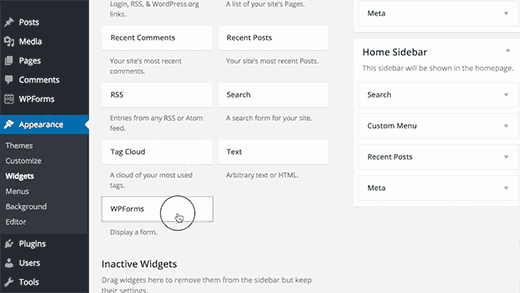
Следующим шагом указываете название виджета и сохраняете. Переходите на сайт и смотрите результат.
На этом обзор нашего плагина формы обратной связи WPForms завершен. Но, специально для вас я подготовил еще обзор одного бесплатного плагина, с помощью которого мы можем сделать всплывающую форму обратной связи и все те же фишки, что и в предыдущем. Называется он Contact Form 7. Он реально очень мощный и козырь его в том, что он полностью БЕСПЛАТЕН!
Его можно также сделать адаптивным, т.е форма обратной связи будет приспосабливаться к размерам экрана вашего устройства.
Так, на всякий случай, чтобы вы знали, что они естьJ
Как сделать контактную форму обратной связи с помощью Contact Form 7
Продолжаем разбираться в вопросе создания форм для приема заявок с вашего сайта. Впереди у нас еще один плагин контактной формы вордпресс под названием Contact Form 7. Давайте его установим к себе на блог и активируем, как мы это умеем делать.

Она уже установлена на моем сайте, не на этом блоге. Процедура стандартная. Теперь нам нужно зайти в админку блога и создать новую форму, которая будет собирать нам заявки и другую полезную информацию. Переходим в раздел «Contact Form 7» -> Добавить новую.

Отлично! Теперь давайте дадим ей соответствующее название, в моем случае этих контактных форм очень много. Выберем одну, например «Форма заказа продвижения сайта»

Вкратце расскажу, что нам здесь будет нужно. В первую очередь, нам нужно определиться сколько полей форм мы хотим сделать. Сразу скажу, что 100500 полей делать не нужно и это бессмысленно, по той просто причине, что люди закроют ваш сайт и не оставят заявку. Им нужно упростить этот этап. Т.е если подумать, то нам от человека нужно что:
- Его имя, чтобы к нему обратиться (персональное обращение)
- Адрес почты (обратная связь, куда отправлять ему предложение)
- Номер телефона, чтобы сразу позвонить (если это произойдет быстро, то он в любом случае станет вашим клиентом)
- Собственно кнопка «Отправить»
Это основные данные, другие вы можете уже выяснить в ходе переписки или телефонного разговора. Логично? Я думаю, что да. Движемся дальше.
Создание полей контактной формы в плагине Contact Form 7
Так, с количеством полей определились, теперь нам нужно эти поля создать. Нам доступны следующие табы:
- Text (Любое текстовое поле, например «Имя», «Задать вопрос», или любое другое название, которые вы будете собирать через это поле)
- Email (тут предназначение одно, чтобы пользователь ввел )
- URL (в это поле будет вводиться адрес сайта, другие значения не приемлемы, будет выдаваться ошибка)
- Tel (поле с телефонным номером для нашей формы обратной связи на WordPress, допустимы числовые значения, текст даст ошибку)
- Number (Числовой диапазон значений, можно применить, например, к цене: «сколько вы готовы заплатить за сайт? От 23000 до 120000 рублей»)
- Date (Указываем дату, с какого по какое число. Пример: «Бронирование автомобиля с 13/04/2016 по 25/04/2016»)
- Text Area (Текстовая область, сюда можно вводить текст в качестве комментария)
- Drop-Down Menu (Выпадающий список). Реализовано на моем блоге, можете посмотреть. В конце каждой статьи я предлагаю пользователям создание или простого сайта, или интернет магазина. Именно такой функционал обеспечивает данная опция.
- Checkboxes (множественный выбор, например: Сайт + Создание логотипа + продвижение + контекстная реклама)
- Radio buttons (Выбор какого-то одного пункта, например: «Вы заказываете или контекстную рекламу или таргетированную»)
- Acceptance (Принимаете условия соглашения, т.е пользовательская информация, типо публичной оферты)
- Quiz (Викторина – серия коротких вопросов, тоже можно вставить в контактную форму).
- reCaptcha (Подтверждение, что вы не робот и не будете спамить.) Хорошая защита от СПАМА. Примечание: данная опция работает, если вы подключили плагин Really Simple Captcha.
- File (Если вы хотите дать возможность пользователям загрузить вам файл, например: «Прикрепите ТЗ на разработоку сайта»).
- Submit (Отправить данные на почту)
Итак, с полями мы определились, значение каждого вы тоже знаете. Давайте приступим к сборке нашей контактной формы на WordPress.
В примере ниже я использовал 2 поля: Имя, Email. Соответственно вам потребуются эти вкладки:

Нажав на текстовую вкладку (Text) мы попадаем в диалоговое окно:

Здесь нам нужно нажать на галочку Тип Поля – Обязательное. Сделано для того, что если пользователь не введет в него имя, то заявку он вам прислать не сможет, будет ошибка отправки, что не все поля заполнены корректно.
Затем вы увидите шорткод для вставки этого поля и рядом с ним синяя кнопка «Вставить тэг». Таким образом вы добавите одно новое поле контактной формы.
Чтобы вы не запутались я выделил его стилем. Код ниже:
< div class = "col-md-4" > < label class = "sr-only" > Full Name < / label > [ text* text - 658 class : form - control placeholder "Ваше имя" ] < / div > |
А вот скрин:

Аналогичную операцию проделываем для поле «Email». Кликаем на соответствующую вкладку и попадаем вот в такое диалоговое окошко.

Абсолютно ничем не отличается от предыдущего, просто повторяем наши с вами действия. У меня поле емэйла также имеет стиль. Привожу ниже код:
< div class = "col-md-4" > < label class = "sr-only" > Full Email < / label > [ email* email - 447 class : form - control placeholder "Ваш Email" ] < / div > |
А вот скрин:

И, наконец, кнопка «Submit» (Отправить данные). Она у меня вся в стилях.
< div class = "col-md-4" > [ submit class : btn - flat class : col - xs - 12 "Заказать" ] < / div > < / div > |
Важное примечание: Дорогие друзья, в этом примере я использую адаптивные стили для создания контактной формы на WordPress, т. е она может принимать формы любого размера экрана.

Кнопку вы увидите в правом верхнем углу. Уж точно не промахнетесь. 🙂
Часть работ мы сделали, теперь переходим к следующему этапу.
Настройка почтового адреса для приема заявок
На этом шаге нам нужно сделать некоторые настройки, чтобы письма уходили именно нам на наш почтовый ящик. Как этого достичь я расскажу ниже.
Нам необходимо нажать на большую вкладку «Письмо». Она будет второй после Шаблона формы.

Первое, что увидите, это ваши теги, которые вы добавили, их нам необходим вставить в тело письма, именно они будут подставлять данные, которые вводит пользователь с формы. Думаю, что объяснил доходчиво.
Теперь по полям:
- To (Куда будет отправляться заявка, в моем случае, это мой адрес почты, можно указывать несколько адресов, куда присылать заявки)
- From (Поле Откуда, т.е будет подставляться значение, что заявка идет с моего студийного сайта)
- Тема (Служит для определения, с какой формы приходит заявка, в нашем случае это заявка с формы продвижения сайта).
- Additional Headers (Дополнительные заголовки, их не трогаем, они нужны для корректности отправки формы)
- Message Body (Тело сообщения, здесь вы указываете, От кого пришло письмо и с какого адреса, например: «От: Ивана» «Адрес почты: vasya @ mail . ru »)
- File Attachments (Приложения к файлу, не трогаю)
Теперь нам необходимо настроить уведомления об успешной или неуспешной отправки письма с контактной формы WordPress.
Это будут сообщения, которые будут показываться пользователю в ответ на его действия с формой. По умолчанию они идут на английском языке. Я сделал перевод на русских самых необходимых для вас. Их будет более, чем достаточно, а если нет, то переводчик Гугла вам в помощь. Итак, приступим.

- При успешной отправки сообщения: «Ваше сообщение было отправлено успешно. Спасибо.»
- При некорректной отправке сообщения с формы: «Ошибка при отправке сообщения. Пожалуйста, попробуйте позже или обратитесь к администратору сайта.»
- Ошибка заполнения: «Ошибки заполнения. Пожалуйста, проверьте все поля и отправьте снова.»
- Отправленные данные определены как спам: «Ошибка при отправке сообщения. Пожалуйста, попробуйте позже или обратитесь к администратору сайта.»
- Некоторые условия должны быть приняты: «Пожалуйста, примите условия для продолжения.»
- Некоторые поля должны быть заполнены: «Пожалуйста, заполните обязательное поле.»
- Превышена длина символов в поле: «Указано слишком много данных.»
- Недостаточная длина символов в поле: «Указано слишком мало данных.»
- Неверный формат даты: «Формат даты некорректен.»
- Ранняя дата в минимальном пределе: «Указана слишком ранняя дата.»
- Поздняя дата в максимальном пределе: «Указана слишком поздняя дата.»
- Неудачная загрузка файла: «Не удалось загрузить файл.»
- Неразрешенный тип файлов: «Этот тип файла не разрешен.»
- Загрузка слишком большого файла: «Этот файл слишком большой.»
- Загрузка файла не удалась из-за ошибки PHP: «Отправка файла не удалась. Возникла ошибка.»
- Числовой формат, введенный отправителем, неверен: «Числовой формат некорректен.»
- Число меньше минимального предела: «Это число слишком мало.»
- Число больше максимального предела: «Это число слишком велико.»
- Отправитель не ввел корректный ответ на вопрос: «Вы ввели некорректный ответ.»
- Адрес e-mail, введенный отправителем, неверен: «Некорректный e-mail.»
- URL, введенный отправителем, неверен: «Некорректный URL.»
- Номер телефона, введенный отправителем, неверен: «Некорректный номер телефона.»

Очень хорошо. С настройкой формы мы закончили, теперь необходимо вставить ее на сайт. Для этого по уже известной технологии, зайдем на уже существующую страницу или создадим новую. В своем примере я покажу вам пример существующей формы на странице сайта WordPress.
Так как наша форма собирает заявки на продвижение сайта, то зайдем на аналогичную страницу.
Чтобы вставить нашу контактную форму, нам нужно скопировать, присвоенный ей плагином, шорткод. Он доступен под названием вашей формы.

Копируем и вставляем в нашу страницу, предварительно перейдя в текстовый редактор (не визуальный). Представлено на скриншоте ниже:

Сохраним нашу страницу и посмотрим, что получилось в итоге в браузере:

Супер! Теперь давайте попробуем отправить форму ничего в нее не заполнив. И вот, что мы увидим.

Произошла ошибка отправки с формы, поскольку пользователь не указал нужные данные в полях. Теперь давайте введем корректные данные и посмотрим, что у нас получится в этом случае.
Нажимаем отправить и вот, что пишет наша форма:

Теперь посмотрим, как выглядит наша заявка. Они приходят у меня на мэйловскую почту. Проверим доставку:
Зайдем внутрь, чтобы убедиться в корректности кодировки и всех данных.

Все просто отлично. Форма работает исправно и отправляет данные. Теперь мы можем собирать заявки, которые будут приходить вам когда вы займетесь , если мы говорим про региональное продвижение.
Итак, мы рассказали как сделать контактную форму на WordPress на странице сайта. Сейчас я расскажу как сделать всплывающую адаптивную форму обратной связи с помощью нашего плагина Contact form 7.
Делаем всплывающую адаптивную контактную форму обратной связи на WordPress
Для того, чтобы наша форма стала адаптивной, т.е «резиновой», нам необходимо подключить еще один плагин, а точнее его дополнение к Contact Form 7 – называется он Bootstrap Contact Form 7. Устанавливаем и просто активируем и все – он работает. С ним никаких настроек делать не нужно. Установили и забыли.

На следующем шаге я расскажу, какие изменения нужно внести, чтобы наша форма стала всплывающей и адаптивной. Подобную реализацию я сделал на главной странице своего студийного сайта. Для этого перейдем в шаблон index.php, который находится в разделе «Внешний Вид — Редактор». Мы будем работать только с кодом, вручную.
Наша всплывающая форма будет отображаться в модальном диалоговом окне примерно так:

Чтобы достичь этого результата вам понадобится следующий код, я представлю его полностью в сниппете:
Заказать
< a href = "#" class = "btn btn-primary btn-flat" data - toggle = "modal" data - target = "#modal2" > Заказать< / a > < ! -- Modal -- > < div class = "modal contact-modal fade" tabindex = "-1" id = "modal2" role = "dialog" aria - labelledby = "myModalLabel" aria - hidden = "true" > < div class = "modal-dialog" > < div class = "modal-content" > < div class = "modal-header" > < button type = "button" class = "close" data - dismiss = "modal" > < span aria - hidden = "true" > & times ; < / span > < span class = "sr-only" > Close < / span > < / button > < h4 class = "modal-title black" id = "myModalLabel" > Оставитьзаявку< / h4 > < / div > |
Это очередная статья о том, как сделать ваш сайт на базе WordPress чуть лучше, информативнее и привлекательнее. И сегодня вы узнаете как организовать на сайте WordPress обратную связь без помощи плагинов.
Форма обратной связи — это один из важнейших элементов на сайте, очередной шаг навстречу посетителю. А посетители — это самое важное для любого сайта. Поэтому, и я считаю, вы со мной согласитесь, страница с формой обратной связи обязательна к установки на каждый сайт!
И в этой статье я подробно остановлюсь на том, как же добавить форму обратной связи на сайт WordPress.
Перед тем, как приступить непосредственно к созданию формы, нужно поставить цели, определиться что будет включать в себя форма, какие поля необходимы.
Форма должна быть наглядной и понятной.
Обычно, достаточно бывает следующего набора полей:
- Адрес электронной почту (e-mail)
- Тема сообщения
- Текст сообщения
Задачи поставлены, приоритеты расставлены, поля для формы определены. Можно приступать непосредственно к созданию.
Создаем форму обратной связи для сайта на базе WordPress
- Создаем новый файл contact.php
- Открываем его в своем любимом текстовом редакторе и копируем в него следующий код \n\n" . __("Messege", "theme_textdomain") . ":\n$messege\n\n--\n" . __("This mail is sent via contact form on ", "theme_textdomain") . get_bloginfo("name") . "\n" . get_bloginfo("url"); $headers = "From: $name"; $headers = "Reply-To: $email"; /* $headers = "To: $emailTo"; */ wp_mail($emailTo, $subject, $body, $headers); $emailSent = true; unset($_POST["contactName"], $_POST["email"], $_POST["subject"], $_POST["messege"], $_POST["control"]); } } ?>
Все готово к работе.
Как добавить форму обратной связи на страницу WordPress
- Создаем новую страницу
- Вводим название страницы — например, «Обратная связь»
- В поле содержимого вставляем короткий код [ contact ]
- Опубликовываем страницу
- Пользуемся
Как русифицировать форму обратной связи WordPress
По-умолчанию все сообщения и подписи в форме будут отображаться на английском языке.
Но в код добавлена возможность для перевода всех сообщений и подписей. Для этого нужно заменить все вхождения theme_textdomain на значение для вашей темы, и добавить перевод требуемых строк в файл локализации. К сожалению описание про работе с файлами локализации выходит за рамки данной статьи, но если у вас появятся вопросы, задавайте.
А для новичков и самых любознательных объясню в двух словах что делает вышеприведенный код.
Первая часть кода проверяет форму на наличие незаполненных полей и на наличие ошибок в заполненных полях. При их отсутвии введенное сообщение отправляется посредством e-mail администратору сайта.
If (isset($_POST["submitted"])) { if (trim($_POST["contactName"]) === "") { $nameError = __("Please enter your name", "theme_textdomain"); $hasError = true; } else { $name = trim($_POST["contactName"]); } if (trim($_POST["email"]) === "") { $emailError = __("Please enter your email address", "theme_textdomain"); $hasError = true; } else if (!preg_match("/^[[:alnum:]]*@+\.{2,4}$/i", trim($_POST["email"]))) { $emailError = __("You entered an invalid email address", "theme_textdomain"); $hasError = true; } else { $email = trim($_POST["email"]); } if (trim($_POST["messege"]) === "") { $commentError = __("Please enter a message", "theme_textdomain"); $hasError = true; } else { $messege = stripslashes(trim($_POST["messege"])); } if (trim($_POST["control"]) != "31") { $controlError = __("Enter the correct answer to the question", "theme_textdomain"); $hasError = true; } else { $control = trim($_POST["control"]); } if (!isset($hasError)) { $emailTo = get_option("admin_email"); if (trim($_POST["subject"]) != "") { $subject = trim($_POST["subject"]); } else { $subject = ""; } $body = __("From", "theme_textdomain") . ": $name <$email>\n\n" . __("Messege", "theme_textdomain") . ":\n$messege\n\n--\n" . __("This mail is sent via contact form on ", "theme_textdomain") . get_bloginfo("name") . "\n" . get_bloginfo("url"); $headers = "From: $name"; $headers = "Reply-To: $email"; /* $headers = "To: $emailTo"; */ wp_mail($emailTo, $subject, $body, $headers); $emailSent = true; unset($_POST["contactName"], $_POST["email"], $_POST["subject"], $_POST["messege"], $_POST["control"]); } }
Следующая часть кода отвечает за проверку результа отправки сообщения, и вывода соответствующего сообщения
If (isset($emailSent) && $emailSent == true) { ?>
И соответственно оставшаяся часть исходного кода отвечает за вывод самой формы на экран
Будьте осторожны! При смене темы оформления на вашем сайте, страница с формой обратной связи перестанет работать. Вам нужно будет вручную скопировать файл contact.php в директорию с новой темой и настроить перевод и оформление.
Приветствую! Сегодня в Интернете очень быстро развивается такое направление, как обратная связь между владельцем сайта и клиентом. Палочкой выручалочкой в этом становится специальная форма для общения. Именно поэтому я поставила перед собой цель помочь вам выбрать плагин обратной связи wordpress.
Зачем нужна форма обратной связи
В настоящее время нам трудно представить, что раньше приходилось вручную копировать или набирать адрес электронной почты, со своего е-мейла писать письмо продавцу и дожидаться ответа длительное время. Ведь за этот промежуток, пока клиент заходил на почту и писал письмо, он мог потерять или забыть нужный url, забыть сам вопрос и много чего еще могло случиться. А для владельца мог быть потерян клиент в этой ситуации. Улавливаете смысл?
Современные разработки программистов, такие как формы обратной связи, активно помогают владельцам коммерческих ресурсов не упустить ни одного клиента, а интернет-пользователям позволяют экономить свое время и, удовлетворив потребности, совершать покупку.
Где найти готовые шаблоны или заготовки
Каждый раз при создании нового сайта или станицы вебмастеру приходится выбирать самый лучший плагин вордпресс для формы связи. Потому что заказчику далеко не всегда может понравиться простая и стандартная форма. Порой даже требуется много разнообразных штук одновременно на одной странице.
Форма для возможности обратной связи представляется одной из важных частей wordpress сайта. Без нее упускается возможность всегда быть на связи с посетителями и клиентами. Помимо этого без этой примочки возрастает вероятность потери потенциальных покупателей.
Плагины WordPress пользуются популярностью благодаря своим преимуществам : постоянно выходят обновления, которые позволяют быстро и качественно разработать сайт. Такое приложение облегчает добавление контактной формы на сайт, а также возможность создать всплывающую форму, форму с отсчетом времени или заказать звонок.
В этой статье я хочу познакомить вас с наиболее популярными приложениями и современными новинками :
- Contact form 7
- Fast Secure Contact From.
- Contact Form by Contact ME
- FormCraft
- Visual Form Builder
- NForms
- Gravity Forms
- Ninja Forms
- Ninja Kick
Я постараюсь дать краткую характеристику этим популярным плагинам, чтобы вы смогли подобрать подходящий для себя вариант.
Contact form 7
Cf7 сегодня это самый востребованный плагин для вордпресс.
 Преимуществами
у него являются:
Преимуществами
у него являются:
- AJAX-отправка сообщений.
- Встроенная капча.
- Специальный спам-фильтр.
- Позволяет загружать файлы.
Эта разработка является совершенно бесплатной и ее легко подстроить под различные нужды при помощи html. Используя специальный код, который состоит всего лишь из одной строчки, можно разместить сотворенную контактную форму в любое место на странице.
Этот плагин хоть и популярен, но не лишен недостатков. Одним из таковы является недостаток готовых шаблонов. Если вам понадобится поменять оформление, то придется это делать, используя CSS.
Fast Secure Contact From
Fast Secure Contact From это нестандартная разработка, имеющая высокую популярность. В основном он используется владельцами блогов для создания и добавления контактной формы на сайты.
У этого конструктора присутствует раздел администратора, с помощью которого можно делать неограниченное число форм. Используя капчу и специальную защиту, конструктор способен блокировать атаки, которые основаны на тактиках спамеров.
 Положительными сторонами плагина являются:
Положительными сторонами плагина являются:
- Не дает регистрировать профиль простым пользователям.
- Предоставляет возможность формирования графика, онлайн-встреч.
- Поддерживает несколько адресов электронной почты.
Минусом было признано отсутствие простого интерфейса, но этот недостаток не стоит ребром и разработчики конструктора трудятся над его устранением.
Contact Form by Contact ME
Contact Form by Contact ME – это доступный конструктор, имеющий в своем арсенале стандартный набор основных функций. Он работает только после прохождения регистрации на сайте. Эта процедура проста и бесплатна. Разработчики считают, что он лучше других раскрученных плагинов, даже CF7.
Этот конструктор имеет множество нужных функций:
- Посылает уведомления сразу на почту и телефон.
- Разрешает добавлять в форму скрипт.
- Поддерживает логотип для карты, данные о компании и ссылки на социальные сети и т. д.
Отталкивает владельцев веб-ресурсов по большей степени от использования такой разработки, только наличие регистрации на сайте Contact me.

FormCraft
Плагин FormCraft изначально создавался и поддерживался только как премиум приложение. Не так давно его создатели сделали и бесплатную версию – FromBuilder, доступную каждому интернет-пользователю.
Он поддерживает конструирование разных форм в своем встроенном редакторе. Возможностей у него меньше, по сравнению с премиум версией, у которой присутствует скриптовая логика, автосохранение и множество настраиваемых полей. Однако он признан одним из наилучших на сегодня (как бесплатная, так и премиум версия рассматриваемого приложения).
Visual Form Builder
Еще один конструктор Visual Form Builder – разработка, которая позволяет создавать и осуществлять контроль над всеми формами из одного места. При помощи всего одного клика вы сможете управлять полями, антиспамом и реорганизовывать ранее созданные формы. Звучит заманчиво, правда?
Плюсами этого плагина являются:
- Возможность смены порядка элементов обычным перетаскиванием.
- Способность экспортировать данные в файл CSV.
- Отправка контролируемых сообщений с подтверждением.
- Возможность указания множества url адресов.

А минус всего один – если у вас очень большой сайт, то лучше воспользоваться другим плагином, потому что этот хранит все данные формы в базе вашего вордпресс. А это может существенно снизить его работоспособность и открываемость. Мне кажется, что вы понимаете, последствия перегруза (длительная загрузка, снижение количества просмотров и тд.).
nForms
nForms напоминает достаточно простой шаблон, с Ajax отправкой. Созданная форма будет отображаться с помощью специального шорткода или виджета. Это довольно интересный вариант, но подходит не для любого сайта (нужно сопоставлять результат с вашим макетом). Это приложение предоставляет вам больше, чем просто контактная форма. Заинтересовались? Тогда проведите эксперимент, быть может, такая форма станет своеобразной фишкой вашего сайта.
Gravity Forms
Gravity Forms представляет собой самое полное решение для создания формы обратной связи на сайт. Многие считают его самым продвинутым для вордпресс. Такая разработка имеет визуальный качественный редактор, позволяющий создавать усложненные вариации. А также в конструктор встроена функция, облегчающая использование длинных разработок и встраивание их в большое количество страниц.
Помимо этого, конструктор имеет индикатор заполнения, оповещающий о том, насколько заполнена форма. Можно назвать неоспоримыми плюсами:
- Наличие функций, отсутствующих в других конструкторах (калькулятор посетителей в режиме реального времени, создание форм заказов).
- Присутствие зависимых полей, страниц или секций.
- Можно выбрать кнопку отправки.

А вот к минусам придется отнести только высокую стоимость плагина. Но это весьма спорный минус, ведь приложение способно предложить несколько больше, чем контактная обычная форма. А разве не это вам нужно?
Mapped Contact Form Pro WordPress
Дополнение Mapped Contact применяет немного измененный процесс для отображения формы на сайте. Это отличное решение для крупной компании или сети фирм, потому что может обозначать филиалы на карте гугл. Получается, что это довольно полезный плагин, вы согласны?
Важным преимуществом является возможность указания расположения каждого места, рассматриваемого на сайте. Достаточно всего лишь поместить шорткод(short code) в любую запись или любое место на странице. Сделать это несложно, поэтому с такой процедурой справится любой заинтересованный человек.
Ninja Forms
В последний период плагин Ninja Forms стал набирать популярность. Этот конструктор форм отличается от остальных мощностью и присутствием самого понятного редактора, который используется приоритетно в платных плагинах. При его использовании вам будет доступно строительство своей уникальной формы обычным перетаскиванием и настройкой блоков. Все поля создаются на любом из выбранных языков, в том числе и на русском.
Положительными сторонами такой разработки можно назвать:
- Достаточно широкий функционал.
- Присутствие удобного переключателя для возможности предпросмотра и теста конструкций.

Отрицательными сторонами будут:
- огромное количество настроек, способное запутать начинающего пользователя.
- присутствие премиум модулей, которые можно подключить отдельно (такие как прием платежей, рассылок почты).
Ninja Kick
Ninja Kick – самое необычное решение из всех, которое отличается тем, что выводит отдельную панель с разных сторон сайта. В его функционале присутствует множество настроек, большая часть которых направлена на корректировку внешнего вида формы. Настройки для полей очень малы и это слегка огорчает интернет-пользователей.
Этот плагин очень интересен и уникален, но вряд ли подойдет для серьезного сайта. Его чаще всего используют владельцы развлекательных порталов или блоггеры.
Вот мы с вами и рассмотрели разные дополнения для создания обратной формы вордпресс и пришли к выводу, что для разных ситуаций, сайтов и целей можно подобрать свой плагин. Как говорят: «Было бы желание, а остальное найдется».
Пошаговое руководство по созданию формы обратной связи
Теперь давайте посмотрим, как именно создаются эти формы на примере приложения CF7:

Если вам надо добивать или изменить поля, то найдите список под названием «Сгенерировать тег» и выберите из списка необходимый тип поля. Эта функция позволяет получить форму абсолютно любой сложности. Такая функциональность позволяет с легкостью создавать уникальные продукты.
- После проведенных манипуляций, вы увидите, как будет выглядеть форма для посетителей. Она будет самой простой и особо ничем не примечательной, но если вы имеете начальные навыки программирования, то можете поиграть со стилями.
Вот и разобрались с тем, как сделать форму через приложение Contact Form 7. Несложно, правда?
Имею желание еще сказать пару слов, о защите вашего почтового ящика от наплыва спамеров: «Чтобы к вам на электронку не приходил спам, нелишним будет добавить в форму обратной связи капчу. Она устанавливается с помощью функции «генерации тега». А для ее функционирования потребуется дополнение Really Simple CAPTCHA. Закончив настраивать дополнение, вы сможете забыть о проблеме со спамом.
 А также через плагин можно настроить форму письма, приходящего на вашу почту. Для этого придется заново обратиться к шаблону созданной формы. В нем останется набрать текст, который будет находиться в полученном сообщении с указанием имени соответствующих полей обязательно в квадратных скобках! Не упустить этот момент, иначе не получите нужный результат.
А также через плагин можно настроить форму письма, приходящего на вашу почту. Для этого придется заново обратиться к шаблону созданной формы. В нем останется набрать текст, который будет находиться в полученном сообщении с указанием имени соответствующих полей обязательно в квадратных скобках! Не упустить этот момент, иначе не получите нужный результат.
И в завершение, можно сказать, что форма готова, остается лишь редактировать сообщения по мере необходимости.
Вот так можно самостоятельно создавать формы для связи на WordPress. Это достаточно трудоемкий процесс, который занимает приличное количество времени. Если по каким-либо причинам вам не до конца понятен весь процесс создания или редактирования, то на помощь придут фрилансеры, им вы можете заказать конструирование формы. Это люди, которые в частном порядке помогут вам, и за работу они берут не так много, как в частных фирмах. Хочу порекомендовать вам проверенные сайты, где выполняют такие заказы качественно и в срок:
В заключение статьи давайте подведем итоги:
- сконструировать форму обратной связи на сайт можно через плагин;
- это самый простой и быстрый способ.
Сейчас есть множество плагинов на любой вкус и даже кошелек, поэтому выбор такового остается только за вами. Однако, если вы не желаете создавать форму самостоятельно, то можете обратиться за помощью к профессионалам в своем деле.
Ну все, пока-пока.
С уважением, Елена Изотова.
Здравствуйте, друзья! В этом уроке мы поговорим о создании формы обратной связи , или как еще говорят в народе «контактной формы» .
Сегодня мы разберем с вами как можно создать за несколько минут легкую , красивую и функциональную форму обратной связи с помощью моего любимого плагина Contact Form 7 .
Я постараюсь максимально подробно объяснить все этапы установки контактной формы, и в связи с этим урок получится достаточно длинным 🙂
Создание контактной формы в WordPress
В самом начале хочу заметить, что плагин Contact Form 7 русифицирован, и никаких проблем с ним у вас не будет. Как доказательство моих слов может выступать тот факт, что данный плагин скачали БОЛЕЕ 25 МИЛЛИОНОВ РАЗ!!!
И так, давайте приступим. Для создания формы обратной связи нужно сделать следующее :
1. Установите и активируйте плагин Contact Form 7 . Как устанавливать плагины вы можете .
2. После активации перейдите в Contact Form 7 -> Формы .
3. В открывшемся окне копируем строчку с кодом вставки.

4. Скопированный код вставляем на ту страницу, на которую мы хотим добавить форму обратной связи. После того как вставили код, не забудьте сохраните изменения нажав кнопку «Обновить» .

Вот такой результат добавления контактной формы по получим:

Готово! Вы установили рабочую форму обратной связи на свой сайт!
Как видите, всего за несколько минут можно с легкостью установить на сайт форму обратной связи. На этом можно и поставить точку, но тем, кого не устраивает стандартная форма и кто хочет создать полностью новую контактную форму с другими полями и возможностями — рекомендую читать урок до конца.
Для того, чтобы создать новую форму нужно для начала определиться какие поля в ней нам необходимы. В этом уроке в качестве примера мы будем создавать простенькую форму заказа обратного звонка .
Для этого нам нужно чтобы в форме были такие поля для заполнения:
- Имя (Обязательное поле для заполнения)
- Фамилия
- Телефон (Обязательное поле для заполнения)
- Поле с выбором удобного времени для звонка
После того как мы определились с полями, переходим к созданию формы:
1. Переходим в Contact Form 7 -> Добавить новую.

2. В открывшемся окне нажимаем кнопку «Добавить новую» . Если необходимо, выберите язык в выпадающем списке ниже. По умолчанию язык будет русским .

3. После нажатия кнопки вы перейдете на страницу, на которой находится редактор формы .
В самом верху страницу поле, в которое пишем название новой формы . В Шаблоне формы мы видим стандартные поля формы, которые создаются по умолчанию.

Ниже мы видим настройки письма, которое приходит на вашу почту после того, как кто-то отправил заказ с формы на сайте. В этих настройках, к примеру, можно изменить или добавить e-mail на который будут приходить запросы с формы на вашем сайте. В шаблоне письма настраивается информация, которая будет отображаться внутри письма.

4. После того, как мы поверхностно ознакомились с структурой редактора, переходим к созданию нашей новой формы. Для этого нам нужно УДАЛИТЬ из шаблона формы все строчки кроме кнопки «Отправить», а в шаблоне письма удалить все полностью. После удаления у вас должно получится так:

5. Теперь нам нужно создать новые поля: Имя (обязательное), Фамилия , Телефон (обязательное), Удобное время звонка .
Начинаем с создания поля для ввода имени , которое должно быть обязательное для заполнения. Для этого нажимаем кнопку «Сгенерировать тег» и выбираем Текстовое поле .

В настройках нового поля ставим галочку, которая необходима только в том случае, если поле должно быть обязательным для заполнения. Далее копируем сгенерированный код в шаблон формы справа, а следующий код копируем в шаблон письма. Комментарии и стрелки для лучшего понимания смотрите на изображении ниже.

6. После того, как мы добавили поле для ввода имени, нажимаем «Сгенерировать тег» -> Текстовое поле и по аналогии создаем поле Фамилия и Телефон , копируя и вставляя код в шаблон формы и шаблон письма. Отличие только в том, что для поля Фамилия ставить галочку для обязательного заполнения не нужно.
После добавления полей Имя, Фамилия и Телефон редактор формы будет выглядеть так:

7. Теперь создаем поле Удобное время звонка. Для этого нажимаем «Сгенерировать тег» и выбираем «Выпадающее меню» .

В поле Выбор пишем в строчку по одному варианту, в нашем случае это время с 8-00 до 18-00 с промежутками в два часа. После заполнения копируем соответствующие строчки кода в шаблон формы и шаблон письма.
В итоге у вас должно получиться вот так:


9. Скопируйте код формы и вставьте его на страницу, на которой вам нужна форма . Если вы все сделали правильно, у вас должна получится такая форма заказа обратного звонка:

После того как пользователь сделает заказ обратного звонка с вашего сайта, на вашу почту придет письмо с таким наполнением:

ГОТОВО! Вот мы с создали с вами форму заказа обратного звонка с нуля .
Согласен, что для некоторых все может показаться очень сложным и страшным, но такое ощущение будет только до первого создания контактной формы с нуля 😉
В большинстве случаев вполне достаточно и стандартной формы обратной связи, которая создается плагином по умолчанию сразу после его установки и активации.
Надеюсь этот урок был вам полезен, и вы разобрались с плагином Contact Form 7.
Если у вас будут возникать по ходу создания формы вопросы или что-то будет не получаться — пишите и задавайте вопросы в комментариях .
И помните, что форма обратной связи на сайте — обязательный атрибут на странице контактов .
Здравствуйте, друзья! В этом уроке мы поговорим о создании формы обратной связи, или как еще говорят в народе "контактной формы". Сегодня мы разберем с вами как можно создать за несколько минут легкую, красивую и функциональную форму обратной связи с помощью моего любимого плагина Contact Form 7. Я постараюсь максимально подробно объяснить все этапы установки контактной формы, и в связи с этим урок получится достаточно длинным:) Создание контактной формы в WordPress В самом начале хочу заметить, что плагин Contact Form 7 русифицирован, и никаких проблем с ним у вас не будет. Как доказательство моих слов может выступать тот факт, что данный плагин…
Обзор
Проголосуйте за урок
100
Оценка
Итог: Уважаемые читатели! Не поленитесь проголосовать и оставить комментарий. Таким образом я смогу понять полезность уроков и статей, и улучшить их качество в будущем. Заранее спасибо!
Важная составляющая сайта – наличие связи с его автором. WordPress позволяет реализовать этот момент различными методами, каждый из которых по-своему удобен. Способы установки и настройки, преимущества и недостатки каждого из них мы сегодня и рассмотрим.
Для того, чтобы сделать удобную форму обратной связи, мы возьмём на заметку пару вариантов. Если хотите максимально снизить нагрузку, которую даёт WordPress, для вас — решение без использования плагинов. Если же нужен расширенный функционал, то выбор в пользу CF7.
Форма обратной связи без использования плагинов
Преимущество такого решения в том, что оно не создаёт дополнительную нагрузку. Мы создадим базовую форму фидбэка с четырьмя полями:
- E-mail;
- Тема письма;
- Поле для текста.
Шаг 1
Подключаемся к хостингу и заходим в папку темы, которую сейчас используете на WordPress . Задача — создать в ней новый php-файл. Название — любое. Я сделаю «feedback.php».
Шаг 2
Открываем созданный файл в текстовом редакторе и вставляем в него код:
if (isset($_POST["name"])) {$name = $_POST["name"]; if ($name == "") {unset($name);}}
if (isset($_POST["email"])) {$email = $_POST["email"]; if ($email == "") {unset($email);}}
if (isset($_POST["sub"])) {$sub = $_POST["sub"]; if ($sub == "") {unset($sub);}}
if (isset($_POST["body"])) {$body = $_POST["body"]; if ($body == "") {unset($body);}}
if (isset($name) && isset($email) && isset($sub) && isset($body)){
$address = "ВАШ E-MAIL";
$mes = "Имя: $name \nE-mail: $email \nТема: $sub \nТекст: $body";
$send = mail ($address,$sub,$mes,"Content-type:text/plain; charset = UTF-8\r\nFrom:$email");
if ($send == "true")
{echo "ВЫВОД СООБЩЕНИЯ ОБ УСПЕШНОЙ ОТПРАВКЕ";}
else {echo "СООБЩЕНИЕ ОБ ОШИБКЕ";}
}
else
{
echo "СООБЩЕНИЕ-ОШИБКА, ЕСЛИ НЕ ЗАПОЛНЕНЫ ВСЕ ПОЛЯ";
}
?>
То, что выделено жирным — переписываем под свои нужды, после чего сохраняем файл.
Шаг 3

В админке WordPress создаём новую страницу (не запись), называем её, к примеру, «Обратная связь» (1), даём название ссылке, по которой будут переходить пользователи (2) и в тело (в режиме html-редактора) вставляем код (3) :

Если хотите изменить внешний вид — просто пропишите в CSS-файле темы то, что хотите при помощи элементов, задействованных в форме:
Input{
};
Textarea{
};
Input{
};
К примеру, небольшое изменение стилей в form{}

Плагин Contact Form 7
Хотелось найти конкурентов этому варианту, но так и не удалось.
- Поддержка большого количества полей (в том числе Капча и Прикрепление файлов, об этом чуть ниже);
- Наличие русского языка;
- Поддержка AJAX (отправка сообщения происходит без перезагрузки страницы);
- Простота в редактировании форм.
Всё это — лишь те достоинства, которые бросились в глаза сразу после установки.
Скажу сразу, что если вы хотите включить ввод капчи при отправке сообщения, то понадобится установить ещё один плагин. Если же нет — качайте только сам CF7. Пожалуй, это условие — единственный минус данной формы обратной связи.
Есть альтернатива капче — это поле вопрос-ответ: вы сами придумываете любое количество проверочных вопросов и ответов, а плагин будет выводить их в случайном порядке. Мы рассмотрим оба способа.
Шаг 1. Установка.
В админке WP зайдите в раздел «Плагины» -> «Добавить новый». На этой странице найдите кнопку «Загрузить плагин», после чего выберите скачанный выше архив, загрузите его и активируйте.

По умолчанию для вас уже будет создана первая форма, которую можно отредактировать. Этим и займёмся.

Шаг 2. Настройка формы.
Изначально у нас простая форма вроде той, которую создали вручную. Но при нажатии на «Сгенерировать тег» раскрывается список со всеми функциями. Рассмотрим на примере капчи и вопроса-ответа.
Капча
Напомню ещё раз, что для работы этой опции понадобится сторонний плагин. После его установки выбираем пункт «CAPTCHA» и получаем окно с настройками.

Вставляем код, оформляем его, сохраняем форму и на выходе получаем рабочую защиту от спама:

Этот способ работает без дополнительных установок, прямо «из коробки».

Каждый вопрос-ответ пишется с новой строки, ответ отделяется знаком ‹‹|››. Выбор вопроса происходит рандомно.

Единственный минус такого способа в том, что он чувствителен к регистру: если в нашем примере кто-то напишет фамилию не так, как мы указали (С маленькой, а не с большой буквы), то ответ будет считаться некорректным .

Существует возможность задать ограничение на размер файла (указывается в байтах, поэтому советую воспользоваться конвертером величин) и возможность указать типы файлов, разрешённые к отправке (через запятую, с маленькой буквы: zip,rar,doc и т.д.).
Настройка шаблона письма и уведомлений
Шаблон — это то, в каком виде вы будете получать письмо, отправленное через форму обратной связи. Если вы добавляли те или иные поля, то проверьте: возможно, вам нужно будет добавить пару тегов в шаблон. Например, в случае с отправкой файлов появляется тег, который необходимо поместить в шаблон, чтобы до вас дошли загруженные файлы:

Настройка уведомлений (сообщения об успешной отправке и т.д.) — это дело личное; надписи по умолчанию вполне понятны.
Шаг 3. Создание страницы обратной связи.
Остаётся только создать новую страницу (в примере формы без плагинов этот процесс уже описан) и в режиме html-редактора вставить тег вашей формы (он указан в Шаге 1). Задаём странице адрес, по которому её найдут пользователи, после чего нажимаем на «Опубликовать». Готово!
На своих сайтах я чаще использую вариант без плагинов, т.к. расширенный функционал мне не нужен: большая часть вопросов решается прямо в комментариях. Если ведёте блог – считаю, что «лёгкого» метода хватит. Если же нужно получать более полную обратную связь – Contact Form 7 вне конкуренции как в этом споре, так и в сравнении с аналогичными плагинами.